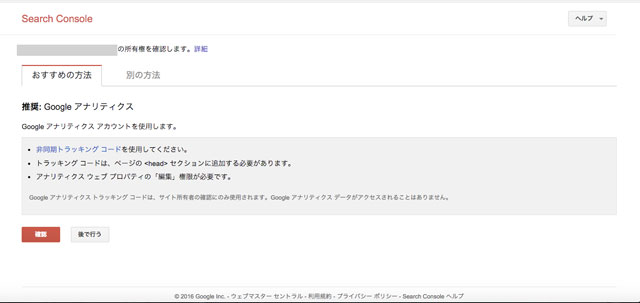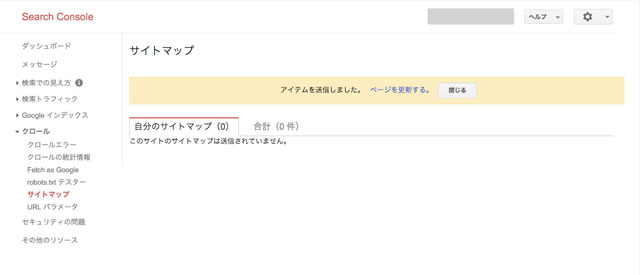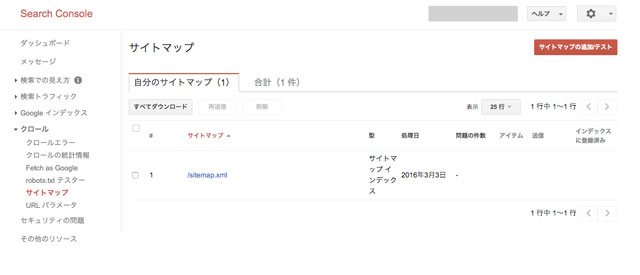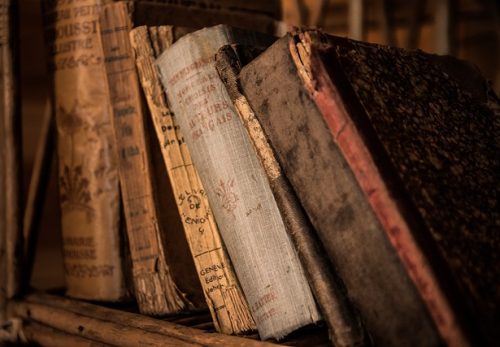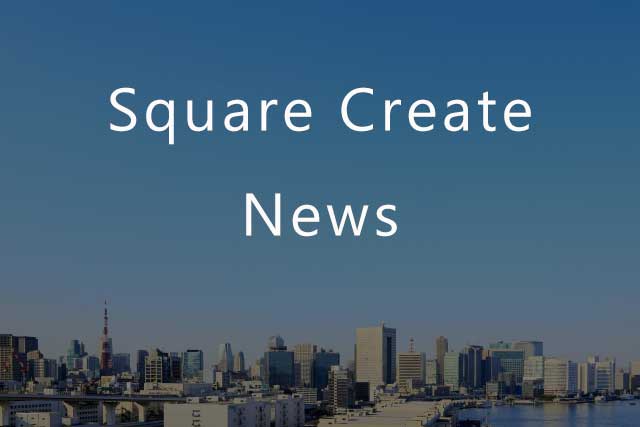みなさまこんにちは。
WEBディレクター、高橋です。
サイトが検索された結果、どんな感じで表示されるかって気になりますよね。
今回はサイトの表示状態をチェックできるGoogleサーチコンソールのお話をさせて頂ければと思います。
特にワードプレスを使っている人向けにお話させて頂ければと思います。
Googleサーチコンソールとは?
Googleサーチコンソールとは、Googleの検索結果で表示されるのサイトの状態をチェックできる、Googleから提供されている無料のサービスです。
Googleサーチコンソールでsitemapsを登録する
1.https://www.google.com/webmasters/tools/home?hl=jにアクセスします。
ボックス内に登録したいサイトのURLを入力します。
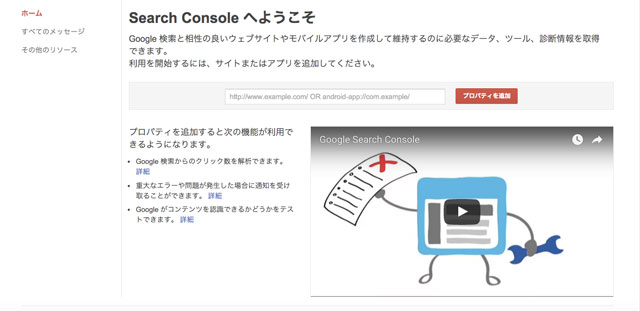
3.「所有権が確認されました」と表示されます。
「続行」を押します。
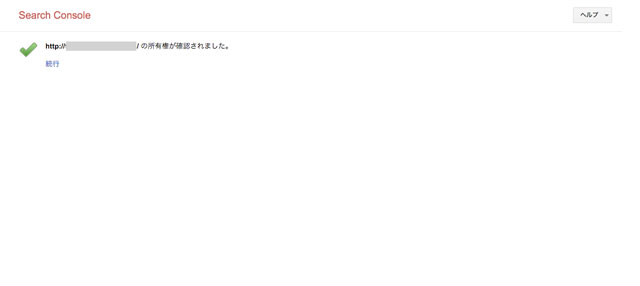
4.サイトマップの追加/テストを押します。
URLを入力する画面が表示されます。
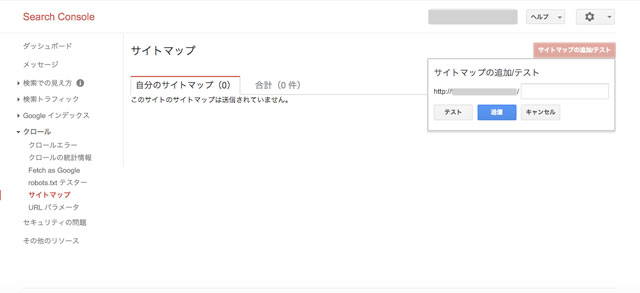
ワードプレスにプラグインを入れる
5.ワードプレスにgoogle XML Sitemapsプラグインを入れます。
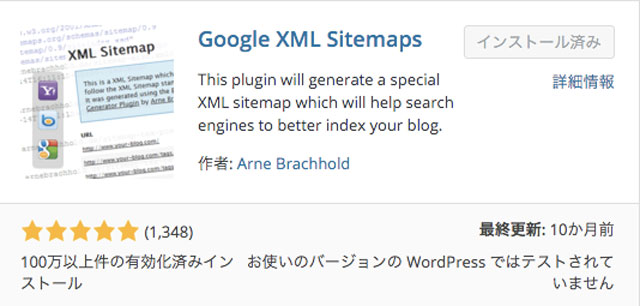
6.設定からgoogle XML Sitemapsを選んでクリックします。
赤で囲まれている箇所をコピーしてください。
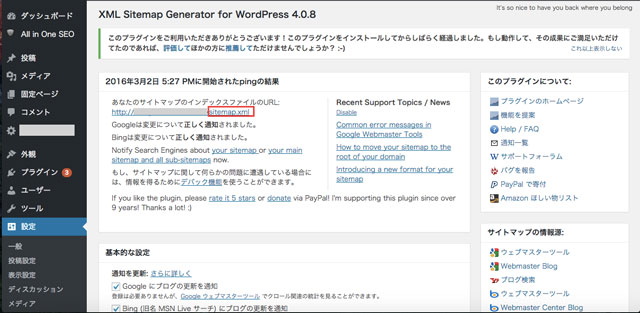
以上がサイトマップの登録方法です。
定期的にエラーがないかチェックする
googleサーチコンソールへ登録が完了したら、定期的に状態を確認しましょう。